Controller-basierte SnapCenter Standard-Lizenzen hinzufügen
 Änderungen vorschlagen
Änderungen vorschlagen


Wenn Sie FAS oder AFF Storage Controller verwenden, ist eine Controller-basierte SnapCenter Standard-Lizenz erforderlich.
Die Controller-basierte Lizenz weist folgende Merkmale auf:
-
SnapCenter Standard-Nutzungsberechtigung ist beim Kauf von Premium oder Flash Bundle enthalten (nicht im Basispaket).
-
Unbegrenzte Storage-Nutzung
-
Wird aktiviert, indem sie direkt zum FAS oder AFF Storage Controller hinzugefügt wird. Dazu wird entweder der ONTAP System Manager oder die Storage-Cluster-Befehlszeile verwendet
Sie geben keine Lizenzinformationen in der SnapCenter GUI für die Controller-basierten SnapCenter Lizenzen ein. -
Gesperrt an die Seriennummer des Controllers
Informationen zu den erforderlichen Lizenzen finden Sie unter "SnapCenter-Lizenzen".
Voraussetzungen für das Hinzufügen einer Controller-basierten Lizenz
Bevor Sie eine Controller-basierte Lizenz hinzufügen, sollten Sie überprüfen, ob die SnapManager Suite-Lizenz installiert ist, die auf dem Controller installierten Lizenzen identifizieren, die Seriennummer des Controllers abrufen und die Seriennummer der Controller-basierten Lizenz abrufen.
Überprüfen Sie, ob die SnapManager Suite-Lizenz installiert ist
Mit der SnapCenter GUI können Sie anzeigen, ob eine Lizenz der SnapManager Suite auf primären FAS oder AFF Storage-Systemen installiert ist, und ermitteln, welche Storage-Systeme möglicherweise Lizenzen der SnapManager Suite benötigen. Lizenzen der SnapManager Suite gelten nur für FAS und AFF SVMs oder Cluster auf primären Storage-Systemen.

|
Wenn Sie auf Ihrem Controller bereits eine Lizenz für die SnapManager Suite besitzen, wird die Controller-basierte SnapCenter Standard-Lizenzberechtigung automatisch bereitgestellt. Die Namen SnapManagerSuite Lizenz und SnapCenter Standard Controller-basierte Lizenz werden austauschbar verwendet, aber sie beziehen sich auf dieselbe Lizenz. |
Schritte
-
Klicken Sie im linken Navigationsbereich auf Speichersysteme.
-
Wählen Sie auf der Seite Storage Systems im Dropdown-Menü Typ aus, ob alle hinzugefügten SVMs oder Cluster angezeigt werden sollen:
-
Um alle hinzugefügten SVMs anzuzeigen, wählen Sie ONTAP SVMs.
-
Um alle hinzugefügten Cluster anzuzeigen, wählen Sie ONTAP Cluster.
Wenn Sie auf den Cluster-Namen klicken, werden im Abschnitt Storage Virtual Machines alle SVMs, die Teil des Clusters sind, angezeigt.
-
-
Suchen Sie in der Liste Storage Connections die Spalte Controller License.
In der Spalte „Controller License“ wird der folgende Status angezeigt:
-
 Zeigt an, dass eine Lizenz der SnapManager Suite auf einem primären FAS oder AFF Speichersystem installiert ist.
Zeigt an, dass eine Lizenz der SnapManager Suite auf einem primären FAS oder AFF Speichersystem installiert ist. -
 Zeigt an, dass keine SnapManager Suite-Lizenz auf einem primären FAS oder AFF-Speichersystem installiert ist.
Zeigt an, dass keine SnapManager Suite-Lizenz auf einem primären FAS oder AFF-Speichersystem installiert ist. -
Nicht zutreffend. Dies zeigt an, dass keine Lizenz für die SnapManager Suite gilt, da der Speicher-Controller auf Cloud Volumes ONTAP-, ONTAP Select- oder sekundären Speicherplattformen ausgeführt wird.
-
Identifizieren Sie die auf dem Controller installierten Lizenzen
Mit der ONTAP-Befehlszeile können Sie alle auf dem Controller installierten Lizenzen anzeigen. Sie sollten ein Cluster-Administrator auf dem FAS oder AFF System sein.

|
Die Controller-basierte SnapCenter Standard-Lizenz wird auf dem Controller als SnapManagerSuite-Lizenz angezeigt. |
Schritte
-
Loggen Sie sich über die ONTAP-Befehlszeile beim NetApp Controller ein.
-
Geben Sie den Befehl license show ein, und zeigen Sie anschließend die Ausgabe an, um zu ermitteln, ob die SnapManagerSuite Lizenz installiert ist.
cluster1::> license show (system license show) Serial Number: 1-80-0000xx Owner: cluster1 Package Type Description Expiration ----------------- -------- --------------------- --------------- Base site Cluster Base License - Serial Number: 1-81-000000000000000000000000xx Owner: cluster1-01 Package Type Description Expiration ----------------- -------- --------------------- --------------- NFS license NFS License - CIFS license CIFS License - iSCSI license iSCSI License - FCP license FCP License - SnapRestore license SnapRestore License - SnapMirror license SnapMirror License - FlexClone license FlexClone License - SnapVault license SnapVault License - SnapManagerSuite license SnapManagerSuite License -
Da hier beispielsweise die SnapManagerSuite Lizenz installiert ist, ist keine zusätzliche SnapCenter Lizenzmaßnahme erforderlich.
Rufen Sie die Seriennummer des Controllers ab
Sie benötigen die Controller-Seriennummer zum Abrufen der Seriennummer Ihrer Controller-basierten Lizenz. Sie können die Seriennummer des Controllers über die ONTAP-Befehlszeile abrufen. Sie sollten ein Cluster-Administrator auf dem FAS oder AFF System sein.
Schritte
-
Loggen Sie sich über die ONTAP-Befehlszeile beim Controller ein.
-
Geben Sie den Befehl „System show -instance“ ein, und überprüfen Sie die Ausgabe, um die Controller-Seriennummer zu finden.
cluster1::> system show -instance Node: fas8080-41-42-01 Owner: Location: RTP 1.5 Model: FAS8080 Serial Number: 123451234511 Asset Tag: - Uptime: 143 days 23:46 NVRAM System ID: xxxxxxxxx System ID: xxxxxxxxxx Vendor: NetApp Health: true Eligibility: true Differentiated Services: false All-Flash Optimized: false Node: fas8080-41-42-02 Owner: Location: RTP 1.5 Model: FAS8080 Serial Number: 123451234512 Asset Tag: - Uptime: 144 days 00:08 NVRAM System ID: xxxxxxxxx System ID: xxxxxxxxxx Vendor: NetApp Health: true Eligibility: true Differentiated Services: false All-Flash Optimized: false 2 entries were displayed.
-
Notieren Sie die Seriennummern.
Rufen Sie die Seriennummer der Controller-basierten Lizenz ab
Wenn Sie FAS oder AFF Storage verwenden, können Sie die Controller-basierte SnapCenter Lizenz von der NetApp Support Website abrufen, bevor Sie sie über die ONTAP-Befehlszeile installieren.
Was Sie brauchen
-
Sie sollten über gültige Anmeldedaten für die NetApp Support Site verfügen.
Wenn Sie keine gültigen Anmeldedaten eingeben, werden keine Informationen für Ihre Suche zurückgegeben.
-
Sie sollten die Controller-Seriennummer angeben.
Schritte
-
Loggen Sie sich auf der NetApp Support Site unter ein "mysupport.netapp.com".
-
Navigieren Sie zu Systems > Softwarelizenzen.
-
Stellen Sie im Bereich „Selection Criteria“ (Auswahlkriterien) sicher, dass die Seriennummer (auf der Rückseite des Geräts) ausgewählt ist, geben Sie die Seriennummer des Controllers ein und klicken Sie dann auf Go!.
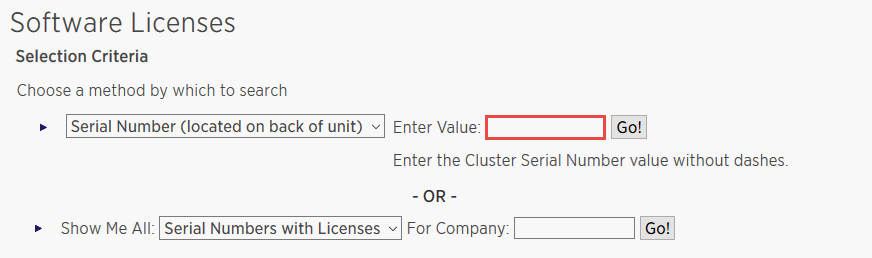
Eine Liste der Lizenzen für den angegebenen Controller wird angezeigt.
-
Suchen und notieren Sie die SnapCenter Standard- oder SnapManagerSuite-Lizenz.
Hinzufügen einer Controller-basierten Lizenz
Sie können die ONTAP-Befehlszeile verwenden, um eine SnapCenter Controller-basierte Lizenz hinzuzufügen, wenn Sie FAS oder AFF Systeme verwenden, und Sie verfügen über eine SnapCenter Standard- oder SnapManagerSuite-Lizenz.
Was Sie brauchen
-
Sie sollten ein Cluster-Administrator auf dem FAS oder AFF System sein.
-
Sie sollten über die Lizenz für SnapCenter Standard oder SnapManagerSuite verfügen.
Über diese Aufgabe
Wenn Sie SnapCenter als Testlizenz mit FAS oder AFF Storage installieren möchten, können Sie eine Evaluierungslizenz für das Premium Bundle erhalten, die auf Ihrem Controller installiert wird.
Wenn Sie SnapCenter auf Testbasis installieren möchten, sollten Sie sich an Ihren Ansprechpartner wenden, um eine Evaluierungslizenz für das Premium Bundle zu erhalten, die auf Ihrem Controller installiert wird.
Schritte
-
Loggen Sie sich über die ONTAP-Befehlszeile beim NetApp Cluster ein.
-
Fügen Sie den Lizenzschlüssel für die SnapManagerSuite hinzu:
system license add -license-code license_keyDieser Befehl ist auf der Administrator-Berechtigungsebene verfügbar.
-
Überprüfen Sie, ob die SnapManagerSuite-Lizenz installiert ist:
license show
Entfernen Sie die Testlizenz
Wenn Sie eine Controller-basierte SnapCenter Standard-Lizenz verwenden und die kapazitätsbasierte Testlizenz entfernen müssen (Seriennummer mit „50“ endet), sollten Sie MySQL-Befehle verwenden, um die Testlizenz manuell zu entfernen. Die Testlizenz kann nicht über die SnapCenter-Benutzeroberfläche gelöscht werden.

|
Das manuelle Entfernen einer Testlizenz ist nur erforderlich, wenn Sie eine Controller-basierte SnapCenter Standard-Lizenz verwenden. Wenn Sie eine kapazitätsbasierte SnapCenter-Standardlizenz erworben und in die SnapCenter-Benutzeroberfläche hinzugefügt haben, wird die Testlizenz automatisch überschrieben. |
Schritte
-
Öffnen Sie auf dem SnapCenter-Server ein PowerShell-Fenster, um das MySQL-Passwort zurückzusetzen.
-
Führen Sie das Cmdlet "Open-SmConnection" aus, um eine Verbindungssitzung mit dem SnapCenter-Server für ein SnapCenterAdmin-Konto zu initiieren.
-
Führen Sie das Set-RepositRepositRepositSmoryPassword aus, um das MySQL-Passwort zurückzusetzen.
Informationen zu den Cmdlets finden Sie unter "SnapCenter Software Cmdlet Referenzhandbuch".
-
-
Öffnen Sie die Eingabeaufforderung und führen Sie mysql -U root -p aus, um sich bei MySQL anzumelden.
MySQL fordert Sie zur Eingabe des Passworts auf. Geben Sie die Anmeldeinformationen ein, die Sie beim Zurücksetzen des Passworts angegeben haben.
-
Entfernen Sie die Testlizenz aus der Datenbank:
use nsm;``DELETE FROM nsm_License WHERE nsm_License_Serial_Number='510000050';


